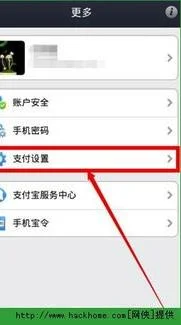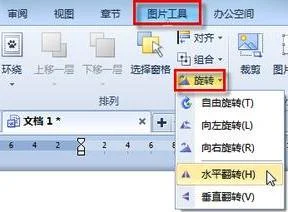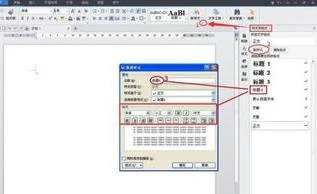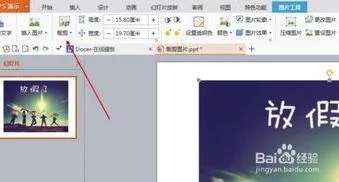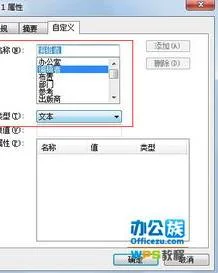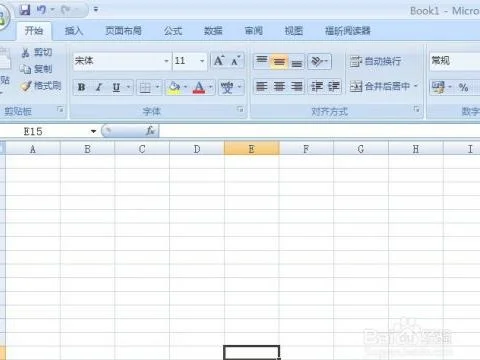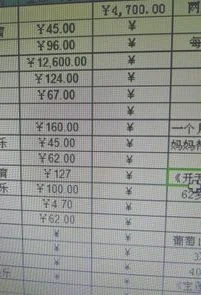1.word怎么设置纵向一张横向一张
1、首先打开对应需要设置的Word文档,如图
2、发现两页都是纵向的文档,如果要将第二页设置为横向的话按下面方法设置。
3、鼠标定位到第一页最下面一行,然后点击页面布局-分隔符-下一页,如图
4、然后双击下一页,发现文档已经多了一页(如果这个时候没有多就点击多一次分隔符-下一页就可以了),如图
5、然后将鼠标放到第三页文档那里,点击页面布局-纸张方向-横向,如图第三页就变为横向。
6、然后将鼠标定位到第二页那里按delete键,删除第二页,
7、就发现完成设置了,第一页为纵向,第二页为横向,如图
2.在WPS只要一个页面是横向怎么设置
页面设置的时候有一个“应用于”的选项,选择“插入点之后”即可
例如要首页横向,其余页面纵向的设置方法如下:“新建文档”→“页面设置”→“横向”→“应用于:整篇文档”→ctrl+回车,增加一页→在第一页上单击一下,让光标在页面上即可→“文件”→“页面设置”→“纵向”→“应用于:插入点之后”→“确定”
这样一篇文档内就可以设置成不同的纸张方向,如果想要第一页纵向,其余横向,按照以上方法只要反操作页面方向即可。同理,也可以设置任意一页的页面方向
3.使用wps时,下一页变成了横向布局而不是纵向
使用wps打开要设置的文件。
将鼠标放在第二页第一个字的前面。
执行页面布局--纸张大小边上的下拉三角--其他页面大小命令,打开页面设置对话框。
点击页边距标签,打开页边距标签。
然后选择“横向”,应用选择“应用的插入点”。然后点击确定。
然后可以看到从第二页后面全部变成了横向的了,但是并没有我们要设置的效果。
将鼠标放在第三页第一个字的前面。
执行页面布局--纸张大小边上的下拉三角--其他页面大小命令,打开页面设置对话框。
点击页边距标签,打开页边距标签。
然后选择“纵向横向”,应用选择“应用的插入点”。然后点击确定。
然后可以看到从第三页后面全部变成了纵向的了,只有第二页横向。